Poznámka: Tento článok už splnil svoju úlohu a čoskoro ho odstránime. S cieľom predísť hláseniam Stránka sa nenašla odstraňujeme známe prepojenia. Ak ste vytvorili prepojenia na túto stránku, odstráňte ich, spoločne tak prispejeme k prepojenému webu.
Funkcia Select all v programe PowerPoint vám pomôže vybrať všetky snímky naraz. Potom môžete rýchlo a konzistentne kopírovať alebo aplikovať zmeny na viacero snímok v prezentácii.
Klávesová skratka: Vyberte snímku na table miniatúr a potom stlačením kombinácie klávesov CTRL + A vyberte všetky ostatné snímky.
Výber všetkých snímok naraz
-
Kliknite na jednu z miniatúr na table miniatúr na ľavej strane prezentácie.
(Ak sa tabla miniatúr nezobrazuje, kliknite na položku zobraziť > normálne zobrazenie.)
-
Na karte domov kliknite v skupine úpravy na pravom konci na položku vybrať.

-
Kliknite na položku Vybrať všetko.
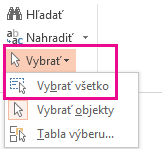
Výber skupiny snímok
V prezentácii môžete vybrať aj konkrétnu skupinu snímok.
-
Na karte Snímky, ktorá sa nachádza naľavo od prezentácie, kliknite na prvú snímku, ktorú chcete vybrať.
-
Stlačte a podržte kláves CTRL a kliknite na každú ďalšiu snímku, ktorú chcete vybrať.
Tip: Ak chcete vybrať rad za sebou idúcich snímok, kliknite na prvú snímku v rade. Stlačte a podržte kláves Shift a potom kliknite na poslednú snímku v poradí. Tieto dve snímky a všetky tie, ktoré sa nachádzajú medzi nimi, sa teraz vyberajú.
Výber snímok v zobrazení radenia snímok
Pomocou zobrazenia Radenie snímok môžete zvýšiť počet snímok, ktoré sa zobrazujú na obrazovke. Toto zobrazenie zobrazuje ďalšie miniatúry snímok a poskytuje lepšiu viditeľnosť pri výbere snímok.
-
Kliknite na položky Zobraziť > Radenie snímok.

-
Kliknite na ľubovoľnú zo snímok a potom kliknite na položky Domov > Vybrať.
-
Ak chcete vybrať snímky v prezentácii, kliknite na položku Vybrať všetko.
Tip: Výber skupiny a klávesová skratka CTRL + A popísané vyššie v článku tiež fungujú v zobrazení radenia snímok.










